谷歌浏览器怎么允许获取位置信息?谷歌浏览器一般会向用户申请获取位置信息权限,不喜欢被浏览器窃取位置信息的小伙伴一般都将这个功能关闭,如果想开启这项功能我们应该怎么去设置呢?下面就来帮助大家解开疑惑,感兴趣的小伙伴一起来看看这篇允许谷歌浏览器获取位置信息的简单方法吧。

1、首先,我们需要进入到谷歌浏览器的操作页面中,点击右上角的三个点,再点击下拉选项中的【设置】选项。(如图所示)
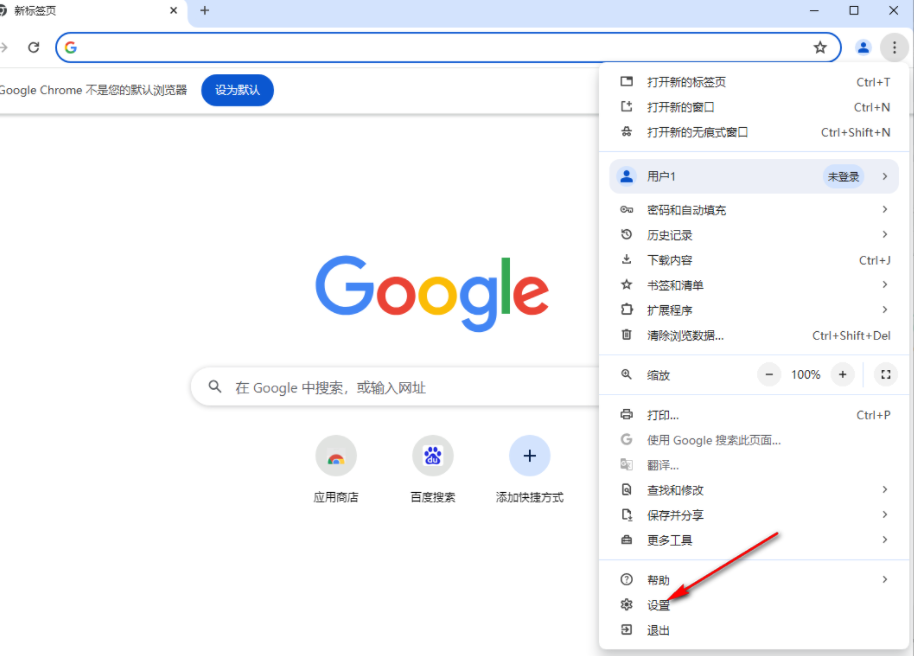
2、在打开的窗口中,将左侧的【隐私与安全】选项进行点击。(如图所示)

3、然后将右侧页面中的【网站设置】选项找到之后,进行点击一下进入到页面中。(如图所示)
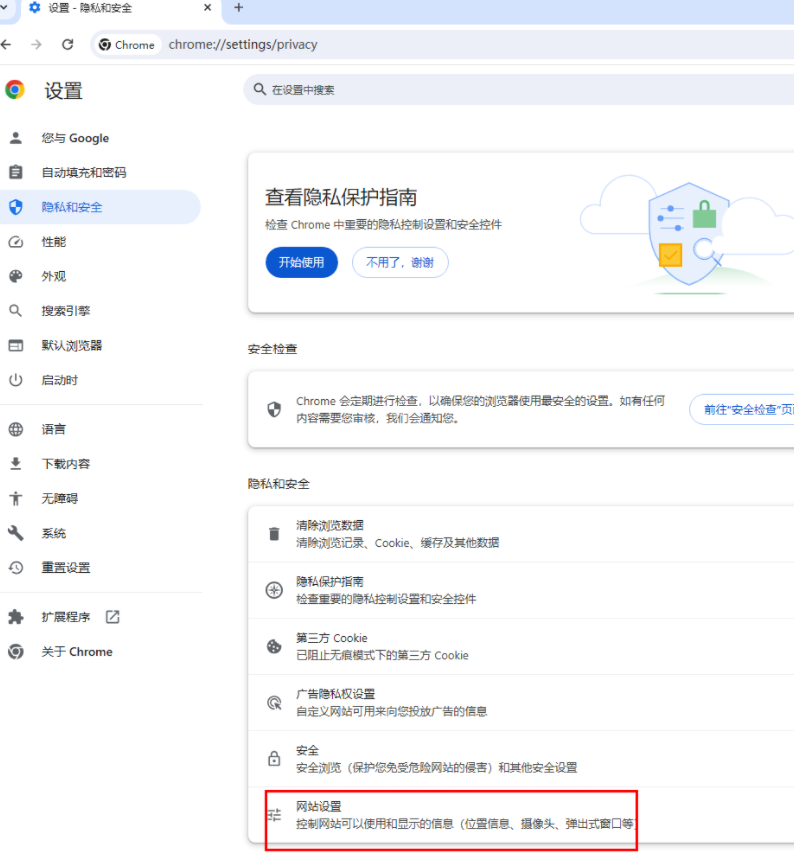
4、打开了网站设置的窗口,在页面上就可以查看到【位置】选项,将【位置】选项进行点击一下进入。(如图所示)
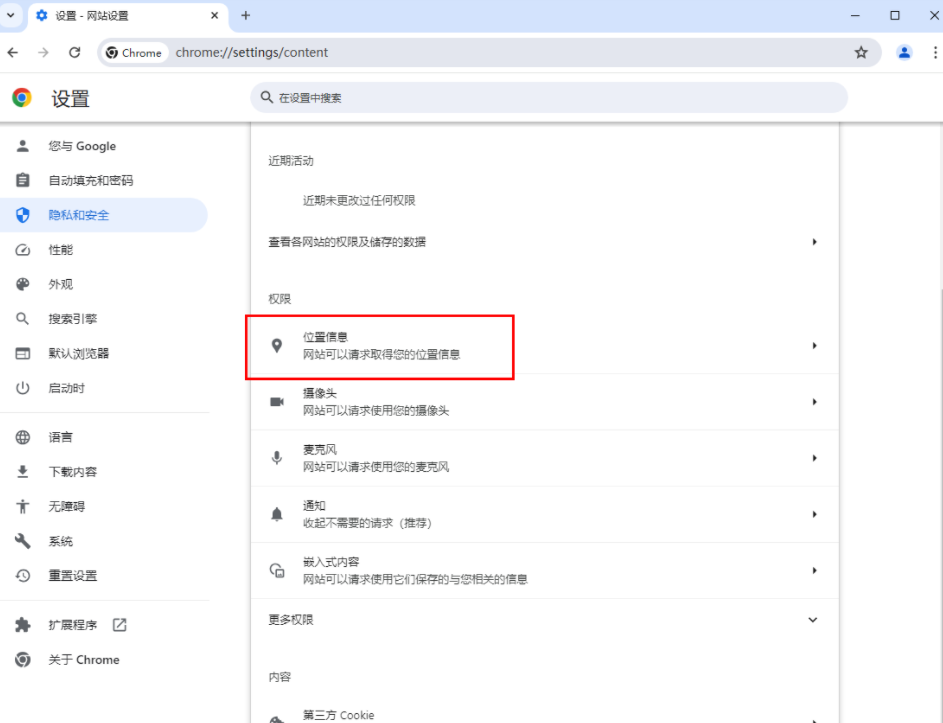
5、进入之后,我们将【网站可以请求获取您的位置信息】点击勾选上,再将该选项下的【收起不需要的请求】选项进行勾选上就好了。(如图所示)
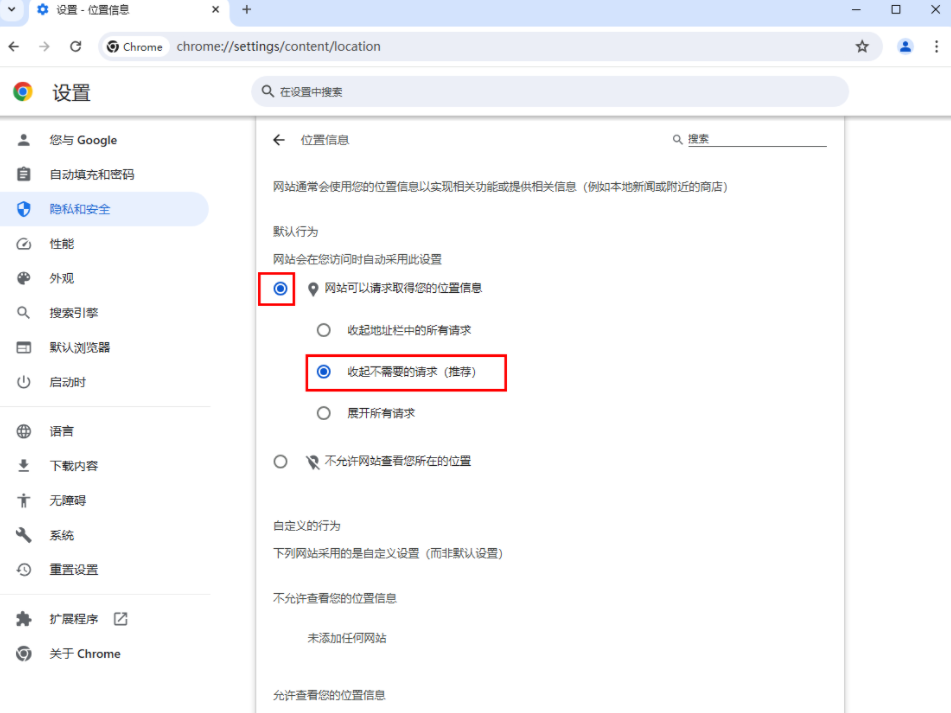
以上就是本期分享的【谷歌浏览器怎么允许获取位置信息?允许谷歌浏览器获取位置信息的简单方法】全部内容,喜欢的小伙伴请继续关注本站。